Nota
El acceso a esta página requiere autorización. Puede intentar iniciar sesión o cambiar directorios.
El acceso a esta página requiere autorización. Puede intentar cambiar los directorios.
Se aplica a: Aplicaciones de lienzo
Aplicaciones basadas en modelos
Descarga un archivo de la Web en el dispositivo local.
Description
La función Download descarga un archivo de la Web al dispositivo local.
En reproductores nativos (Windows, Android e iOS), se le solicita al usuario una ubicación para guardar el archivo.
Cuando se usa en la Web, Download depende de la configuración del navegador para determinar qué sucede con el archivo. Para imágenes, videos, PDF y otros tipos de archivos que el navegador admite de forma nativa, se abre una nueva pestaña del navegador para mostrar el archivo. Muchos navegadores admiten guardar el contenido en el sistema de archivos local.
Solo en Windows, Download devuelve la ubicación donde el archivo se almacenó localmente como una cadena de texto.
La descarga sólo se puede utilizar en fórmulas de comportamiento.
Sintaxis
Descargar( Dirección )
- Dirección – Obligatorio. La dirección URL de un recurso web para descargar.
Nota
Power Apps no puede autenticar las solicitudes de descarga a la dirección proporcionada en la función Descargar().
Por ejemplo, cuando utilice esta función para descargar un archivo almacenado en un sitio de SharePoint que requiere autenticación, la solicitud podría funcionar cuando se usa un navegador web, ya que la sesión del navegador podría autenticarse frente al sitio SharePoint utilizando credenciales almacenadas en caché. Sin embargo, en la aplicación móvil de Power Apps la solicitud no funcionará porque el dispositivo móvil no gestiona la autenticación de la solicitud de descarga.
Ejemplos
Descarga simple
La siguiente fórmula descargará la guía del usuario para Surface Book, un archivo PDF:
Download( "https://go.microsoft.com/fwlink/?linkid=827480" )
Cuando se ejecuta en un dispositivo móvil, se le solicitará al usuario una ubicación para guardar el archivo.
Cuando se ejecuta en la mayoría de los navegadores web, se abrirá una nueva pestaña para mostrar el archivo PDF, ya que la mayoría de los navegadores admiten este tipo de archivo de forma nativa.
Paso a paso
La plantilla de diseño para tableta Presentación de productos se utilizó para el siguiente ejemplo. Para crear una aplicación con esta plantilla, siga los pasos del artículo para crear una aplicación y seleccione la plantilla Presentación de productos. También puede usar su propia aplicación.
Vaya a Power Apps.
Seleccione Aplicaciones en el panel de navegación izquierdo.
Seleccione su aplicación y, a continuación seleccione Editar.
Seleccione Insertar en el menú y luego seleccione Etiqueta.
Mueva la etiqueta a la parte inferior derecha de la pantalla.
En el panel de propiedades del lado derecho, seleccione Color como blanco y establezca Grosor del borde en 1.
Seleccione la propiedad Text en el lado derecho e introduzca texto como Descargar la guía del usuario.
En la lista de propiedades en la parte superior izquierda, seleccione OnSelect.
Especifique la fórmula como
Download("https://go.microsoft.com/fwlink/?linkid=827480"). También puede usar cualquier otra URL que elija.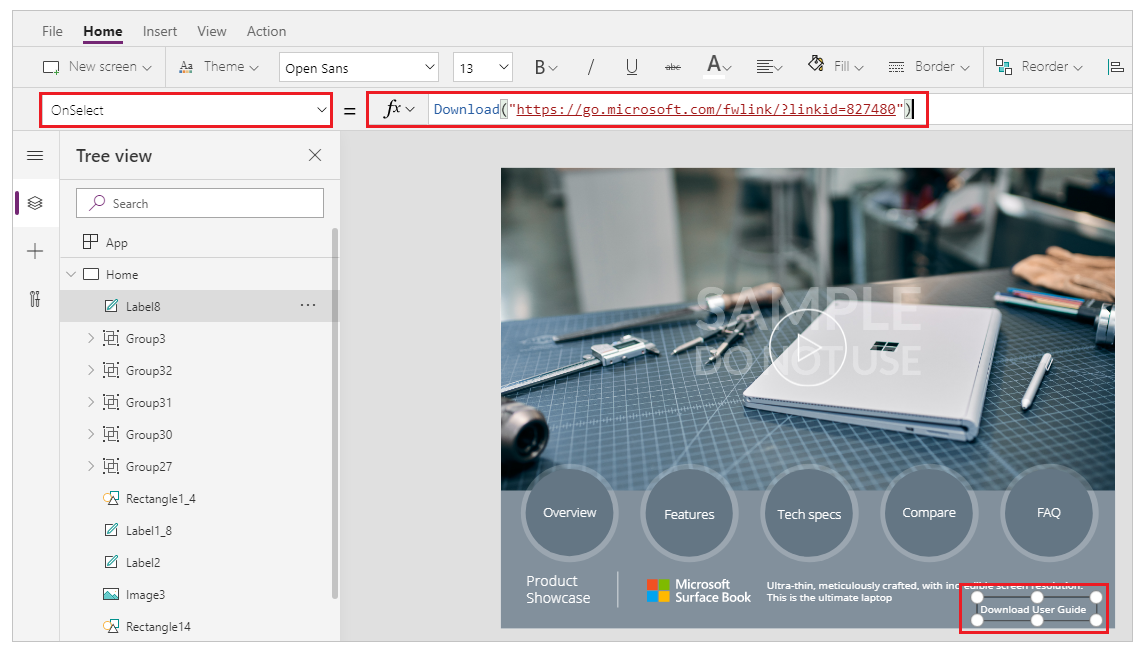
Guarde y publique la aplicación.
Reproduzca la aplicación.
Seleccione el botón Descargar la guía del usuario para descargar la guía.
Nota
La configuración del navegador determina si descargar el archivo o abrirlo directamente en una pestaña nueva. Para más detalles, vaya a Descripción de la función Download.